Articolo
La clinica del Software: Windows non cerca gli aggiornamenti automaticamente

- 18 aprile 2014
- Aggiornato: 8 marzo 2024 alle ore 00:19

Il computer di Giorgio visualizza un messaggio di errore in cui si indica che Windows non può cercare gli aggiornamenti automaticamente:
Ciao spero che tu mi possa aiutare con questo problema. Da qualche settimana nella barra di notifica compare un messaggio che dice: “Windows non ha potuto cercare gli aggiornamenti automaticamente, clicca qui per controllare manualmente”. Quando faccio click compare questo: ” Windows non ha potuto cercare nuovi aggiornamenti”, “Windows ha rilevato un errore sconosciuto”.
Giorgio
Hola, Giorgio:
Ciao Giorgio,
Quando Windows dice di non poter controllare gli aggiornamenti, le cause possono essere diverse e le soluzioni, anche. Di seguito ti mostro alcune procedure, iniziando dalla più semplice. Se la prima non funziona, passa alla successiva.
Soluzione 1: ripristina Windows Update
La soluzione consigliata da Microsoft quando Windows dice di non poter verificare la presenza di nuovi aggiornamenti è quella di ripristinare i componenti di Windows Update. Esegui il Fix-It che Microsoft ha pubblicato in questa pagina.

Per essere sicuro, apri il pannello di controllo dei servizi (Pannello di controllo > Strumenti di amministrazione > Servizi), cerca Windows Update e fai doppio click sulla riga corrispondente.

Nella finestra, controlla se il tipo di avvio è automatico o manuale. Puoi attivare il servizio da questa stessa finestra.
Soluzione 2: attiva nuovamente Windows Defender
In alcuni casi, Windows non riesce ad eseguire gli aggiornamenti perché Defender, l’antivirus presente di default, è danneggiato oppure obsoleto. Per risolvere questo problema, vai al Pannello di controllo e fai doppio click su Windows Defender.

Fai click sul pulsante controllare gli aggiornamenti e lascialo lavorare. Dopodiché, riavvia il PC. Se Defender non si apre, torna al pannello dei Servizi (soluzione 1), cerca Defender e attivalo come hai fatto con Windows Update.
Soluzione 3: Rinomina la cartella di Windows Update
Se queste due soluzioni non hanno funzionato, prova qualcosa di più radicale. Vai sul menù Start > Accessori, fai click col tasto destro su Prompt dei comandi e scegli Esegui come amministratore. Si aprirà una finestra:
Qui digita il comando:
net stop wuauserv
Premi invio. Dopodiché, scrivi questo comando:
ren c:\windows\SoftwareDistribution SoftwareDistribution.old
Premi ancora invio. Infine, scrivi:
net start wuauserv
Premi invio, digita Exit e premi di nuovo invio. A questo punto, riavvia il computer. Questo procedimento dovrebbe ripristinare Windows Update e tutto dovrebbe tornare alla normalità.
Cordiali saluti,
F.
Altri problemi col computer o con il tuo smartphone? Leggi gli altri episodi della clinica del software. Potresti trovare la risposta giusta alle tue domande!
La clinica del software: ho cancellato le foto dal mio cellulare e ho bisogno di recuperarle!
La clinica del software: ho perso un file Word, come lo recupero?
La clinica del software: come trasferisco le mie chat di WhatsApp su un altro cellulare?
La clinica del software: voglio bloccare le chiamate sul mio Android
[Adattamento di un articolo originale di Fabrizio Ferri-Benedetti su Softonic ES]
Le ultime novità da Fabrizio Ferri-Benedetti
Potrebbe interessarti anche
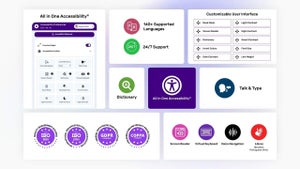 Notizie
NotizieDall'intenzione all'impatto: come All in One Accessibility si inserisce nella nostra strategia digitale inclusiva
Leggi di più
 Sponsorizzato
SponsorizzatoIObit Uninstaller 11: Rimuove programmi ostinati e blocca avvisi di spam
Leggi di più
 Notizie
NotizieSoftware sempre aggiornati col nuovo programma IObit Software Updater 4
Leggi di più
 Notizie
NotizieTutto quello che devi sapere su Star, il nuovo servizio di streaming Disney Plus
Leggi di più
 Notizie
NotizieIObit Malware Fighter diventa ancora più affidabile con la sua versione 8
Leggi di più
 Trucchi e Consigli
Trucchi e ConsigliI 10 migliori documentari National Geographic disponibili su Disney+
Leggi di più